今天,给大家带来使用百度EasyDL完成车辆分类识别的教程。

Step1:进入EasyDL主页,点击立即使用
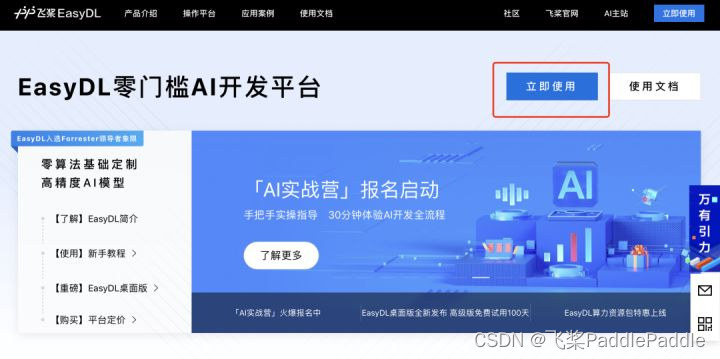
Step2 :点击物体检测
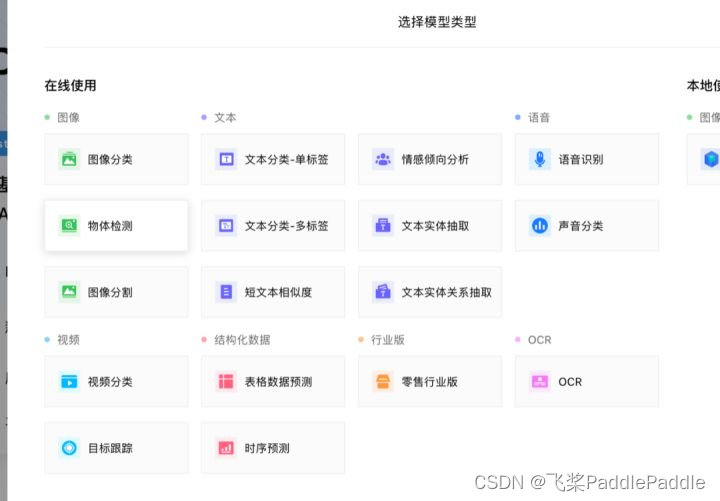
step3:点击我的模型-创建模型并填写信息
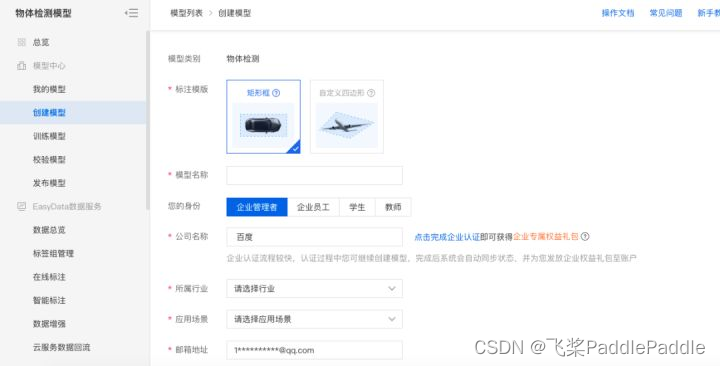
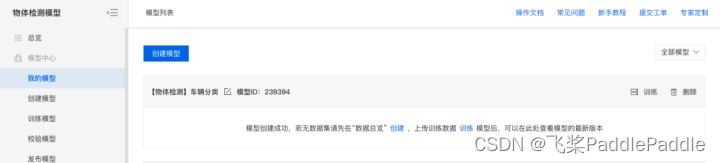
step4:数据集下载:
数据集链接:https://aistudio.baidu.com/aistudio/datasetdetail/11364
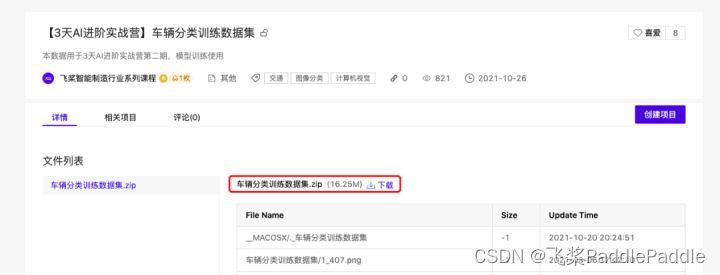
点击【创建数据集】
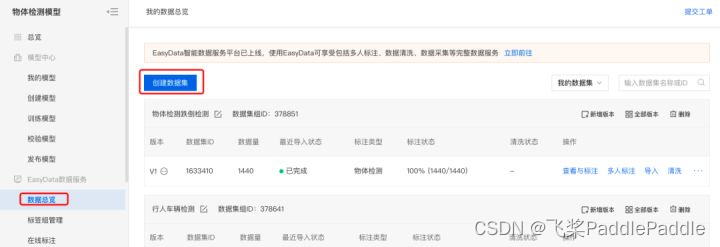
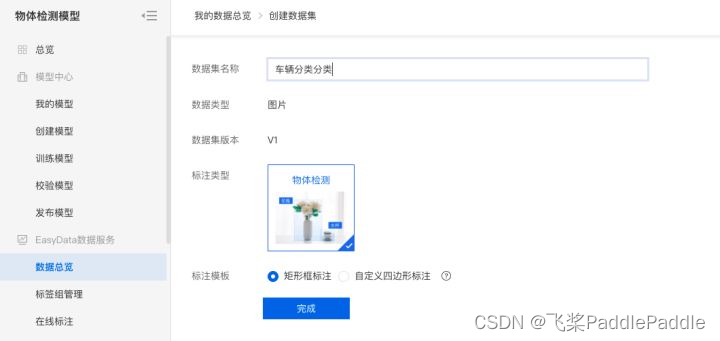
step5:导入数据集
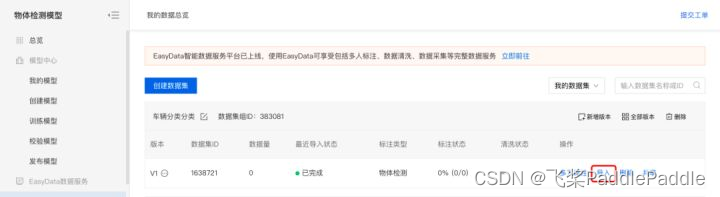
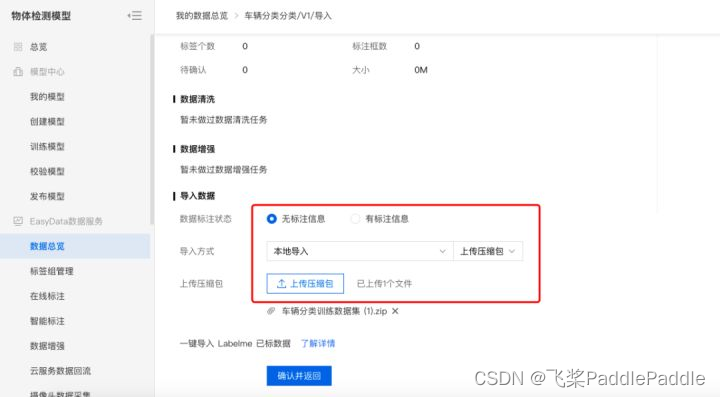
等待数据导入
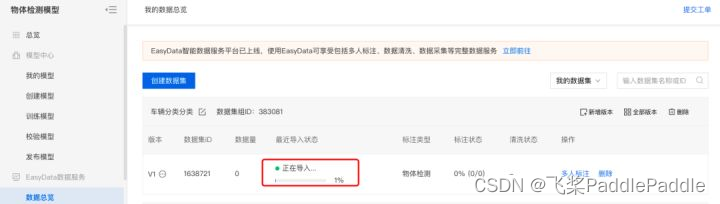
step6:导入数据集后,标注数据。点击数据总览-查看与标注
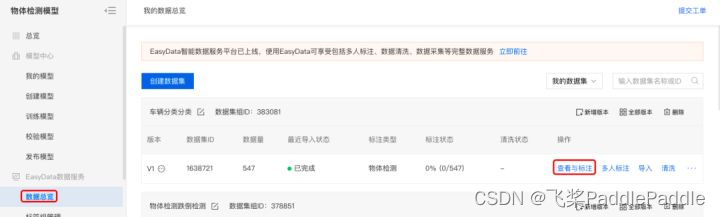
step7:可以看到我们上传的数据
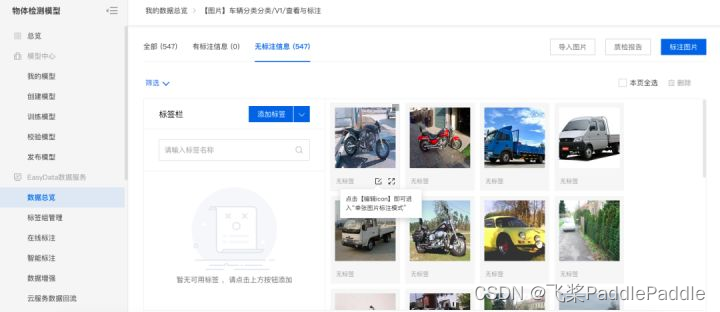
step8:添加标签
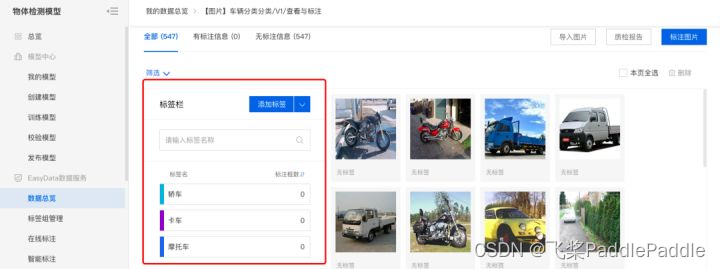
step9:每组至少标注10张图片可以使用智能标注

step10:可以开启智能标注
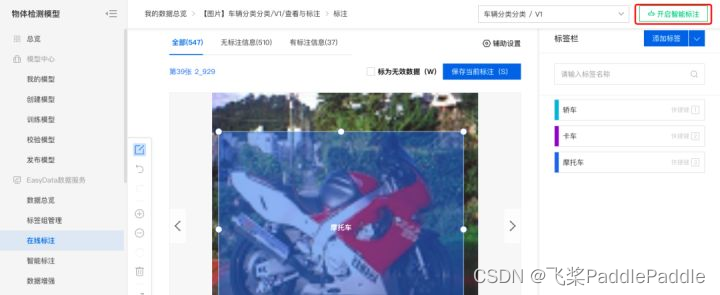
step11:创建智能标注
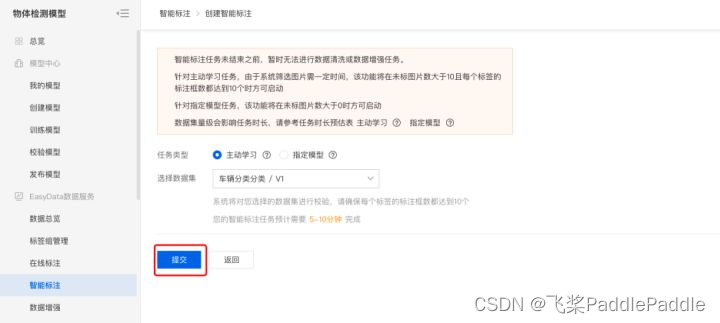
step12:智能标注中。。。
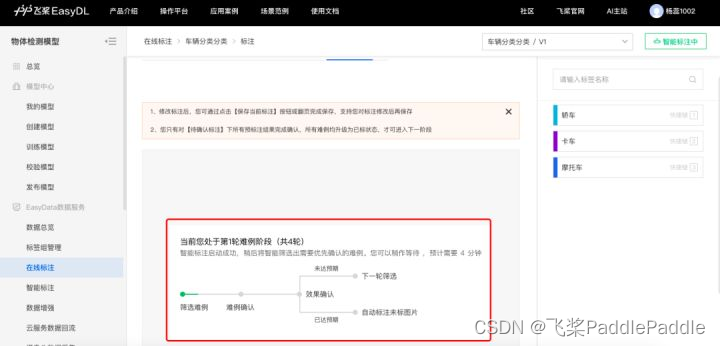
step13:需要确认标注,将不正确的标注修改。
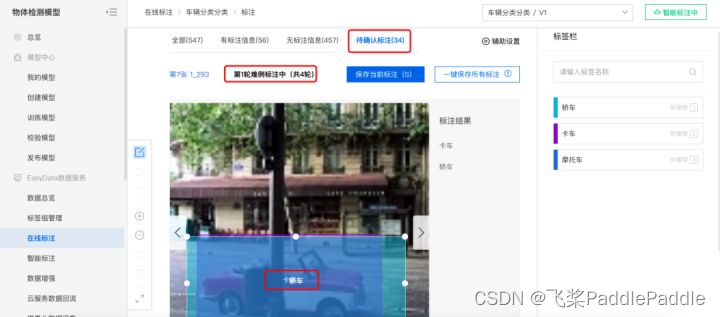
step14:确认完标注,就可以继续下一步智能标注。(重复4轮难例阶段)
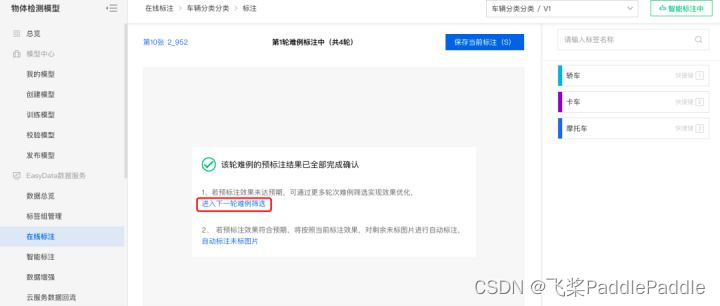
step15:4轮难例阶段完成后,可以自动标注未标的图片。
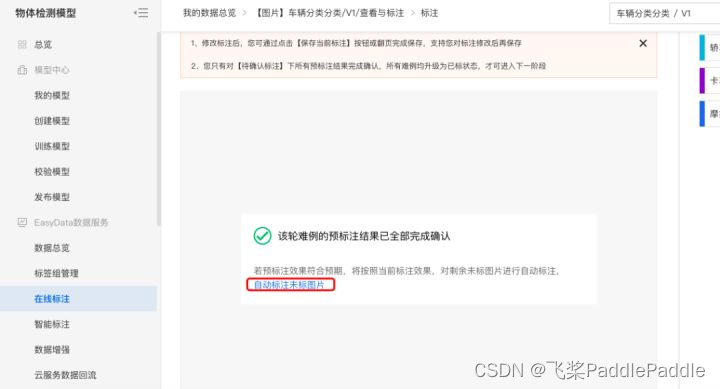
step16:完成所有标注
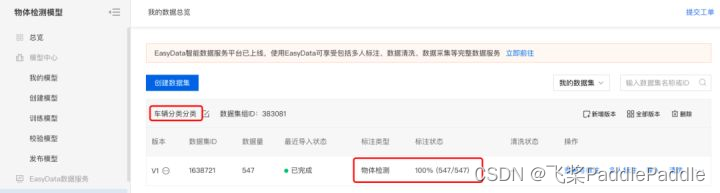
step17:点击训练模型,添加数据集。
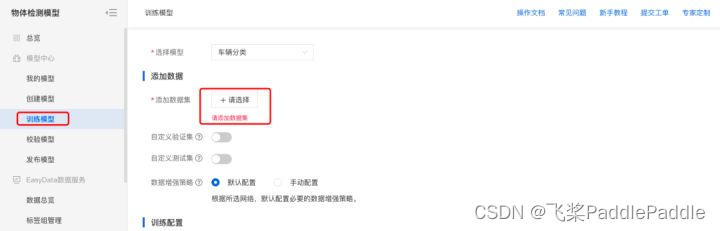
step18:添加数据集。
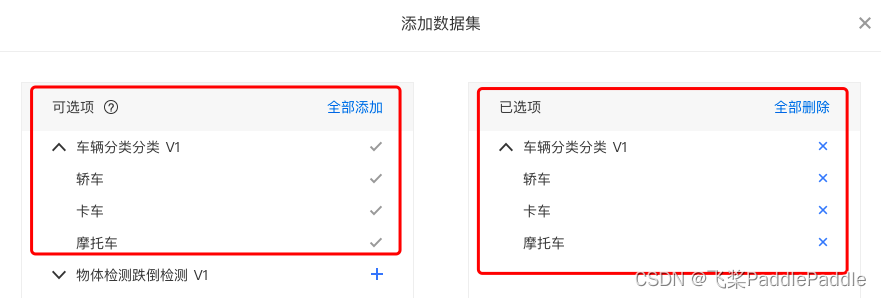
step19:开始训练
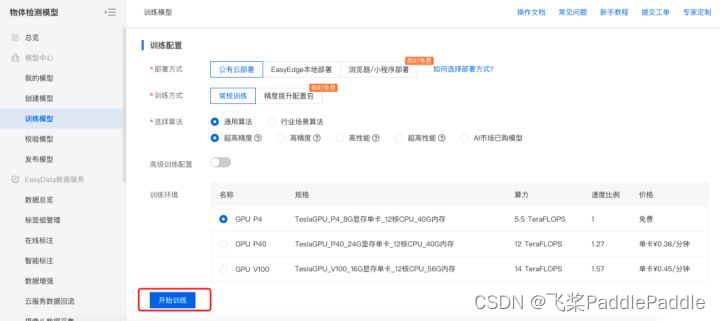
step20:等待训练完成。
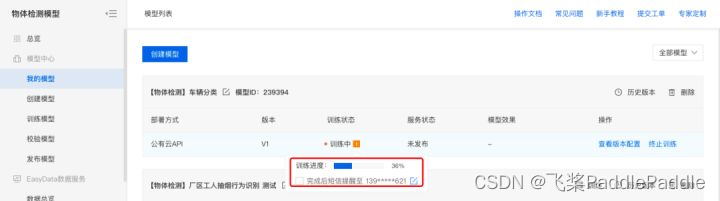
step21:训练完成
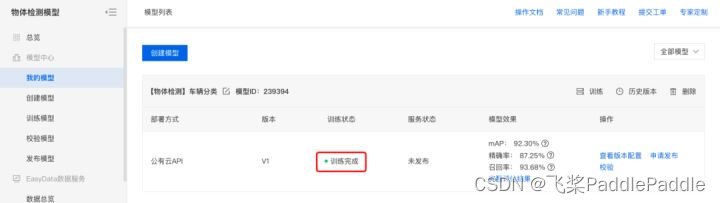
step22:申请发布
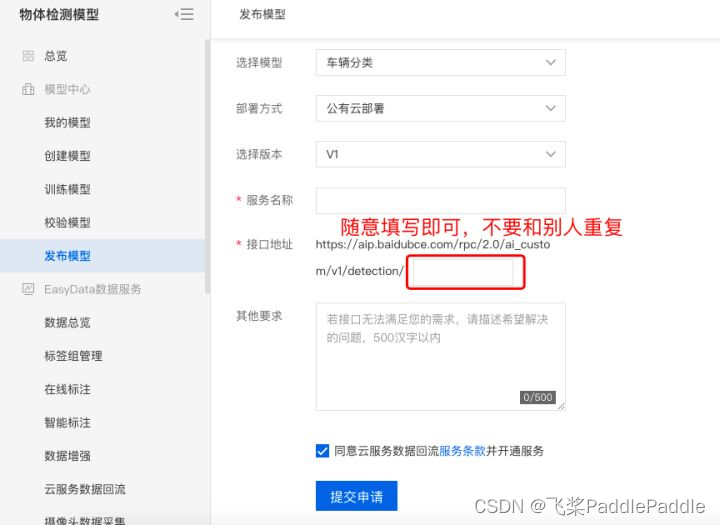
step23:等待发布
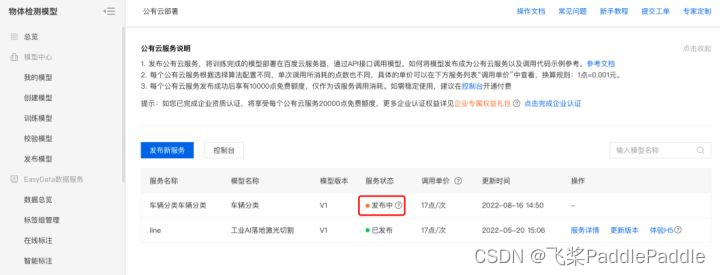
step24:发布完成,体验H5。(需要创建新的应用)
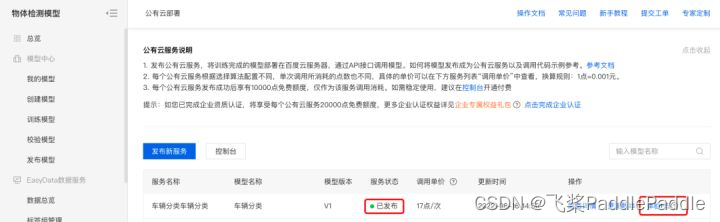
step25:点击控制台
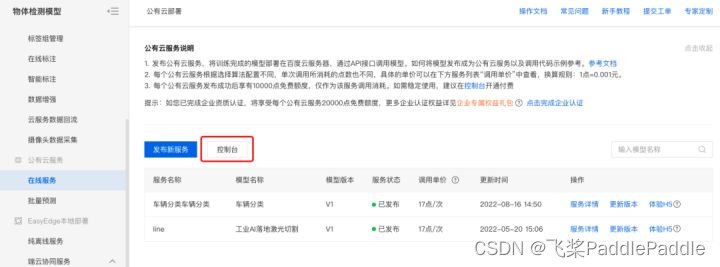
step26:创建应用
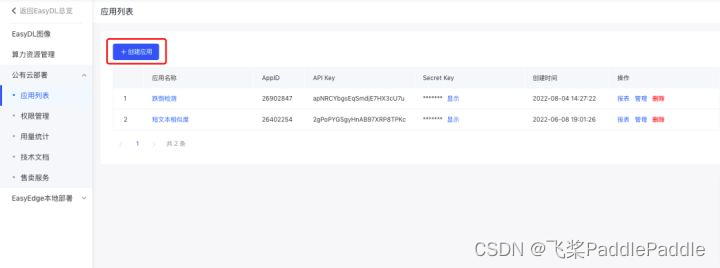
step27:填写信息。
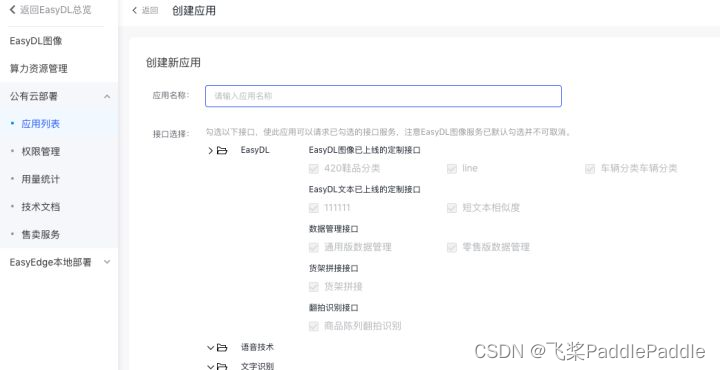
step28:创建完毕,回到刚刚的页面体验H5。
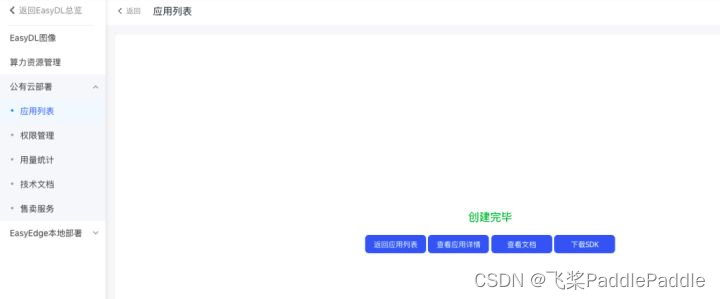
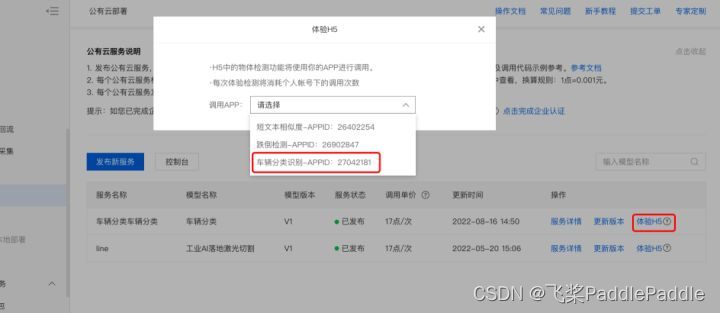
step29:填写H5信息
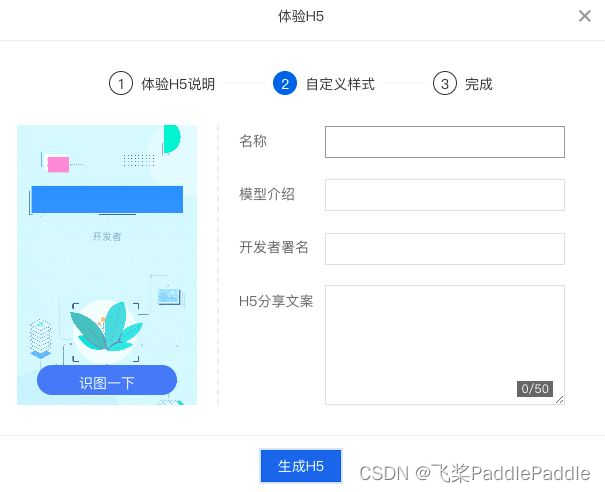
step30:生成二维码。

大家可以扫码测试效果,你们还想看什么主题的教程演示,欢迎评论~






















 746
746











 被折叠的 条评论
为什么被折叠?
被折叠的 条评论
为什么被折叠?








